הבעיה היא שיש שני מחשבים או יותר מחשבים וצריכים לעבור הלוך ושוב בין תחנת העבודה. מנהל קלט פותר את הבעיה בכך שהוא מאפשר לך לשלוט במספר מערכות Windows עם מקלדת ועכבר אחת בלבד במחשב הראשי.
באמצעות מנהל קלט
נבחן הגדרת מנהל קלט על כמה מחשבים ברשת ביתית. כדי להתחיל להתקין אותו על כל מכונת Windows שברצונך לשלוט באמצעות מנהל קלט.
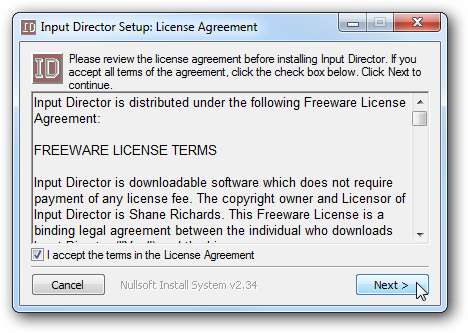
ראשית לאחר ההתקנה הקמת מערכת ה- Master, בכרטיסייה הראשית לחץ על "Enable as Master". מקלדת נינג'ה ... שימו לב למקשי הקיצור הניתנים להתאמה אישית שתוכלו להגדיר גם כן.
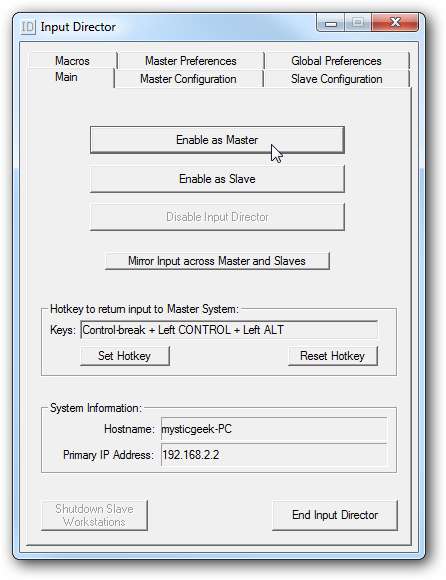
סדרו את המסכים איך שאתם אוהבים במערכת המאסטר, שם כאן למאסטר יש שני צגים. לאחר מכן לחץ על הוסף תחת מערכות עבדים כדי להוסיף את המכונות האחרות.
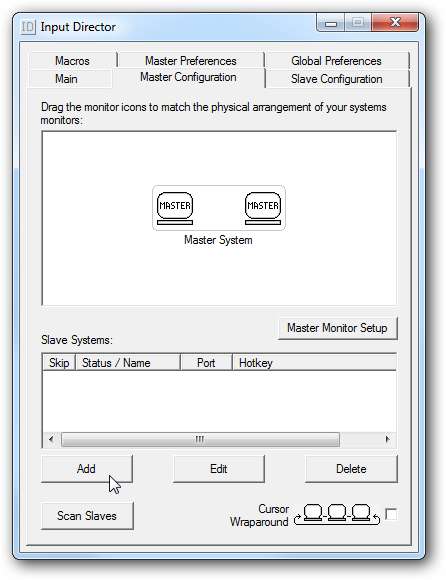
הוסף את המכונות האחרות בתצורת Slave על ידי הזנת שם המארח או כתובת ה- IP של אלה שברצונך לשלוט בהן. כאן תוכלו להגדיר מקשי קיצור, כמות צגים במכונת העבדים ואבטחה.
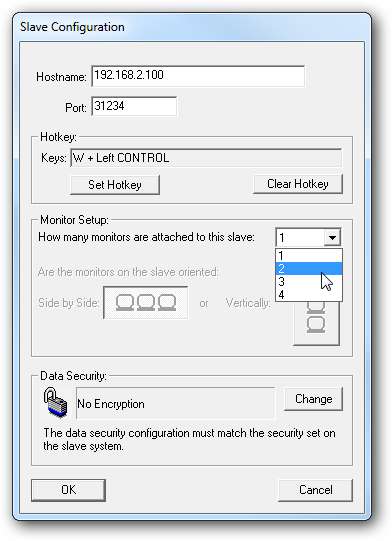
חזור לכרטיסיית תצורה ראשית ותראה את מערכת ה- Slave ושוב כאן תוכל לגרור את המסכים כך שיש המשכיות נחמדה.
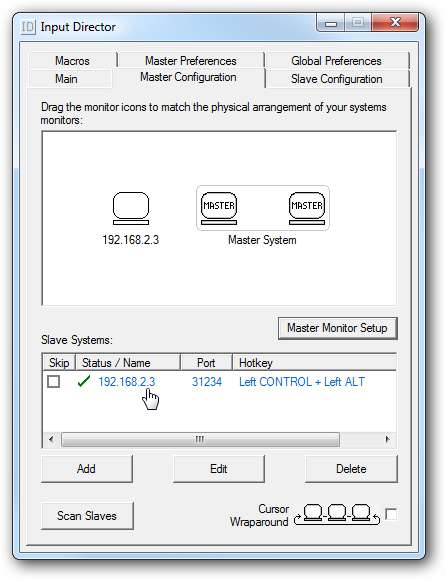
בהעדפות גלובליות תוכלו להחליט כיצד כל מחשב יתנהג. הפעל את מנהל הקלט בעת ההפעלה עבור כל אחת מהמכונות והפעל אותן כ- Master או Slave בהתחלה. בדרך זו לא תצטרך לחזור ולהגדיר אותם מחדש לאחר אתחול מחדש.
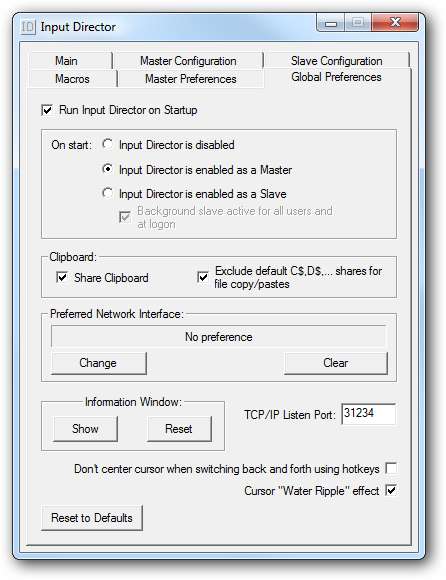
כאשר אתה עובר בין מסכים, אדוות מוצגות סביב המצביע כדי לעזור לעקוב אחר המסך שבו אתה נמצא.
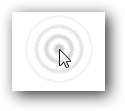
כלי עזר זה הוא חינמי, קל לשימוש ועובד כמו קסם במערכות Windows. אם יש לך מספר מחשבי Windows ואתה רוצה דרך קלה לשלוט בכולם באמצעות מקלדת אחת, בהחלט בדוק את קלט מנהל. אם אתה מפעיל סביבת רשת מעורבת של מערכת ההפעלה, ייתכן שתרצה בדוק את סינרגיה .







![Firefox 4 סוף סוף שוחרר, וזה נראה כמו אופרה [Screenshot Tour]](https://cdn.thefastcode.com/static/thumbs/firefox-4-finally-released-and-it-looks-like-opera-screenshot-tour.jpg)
